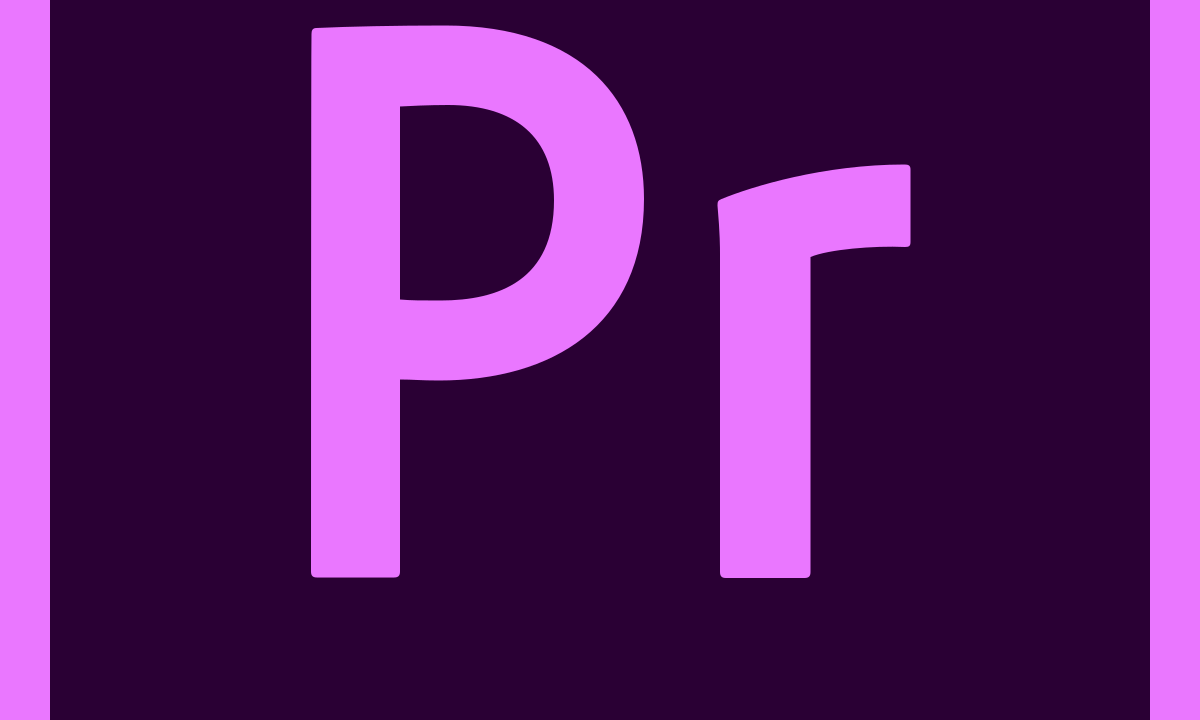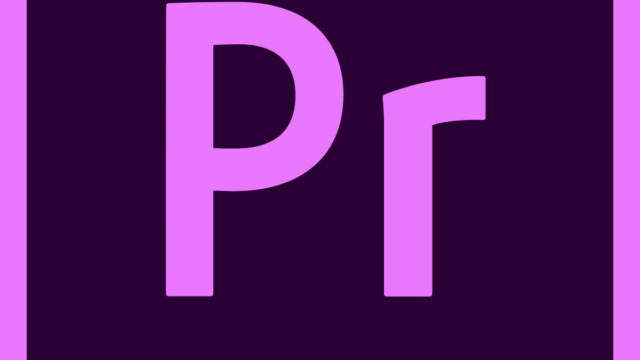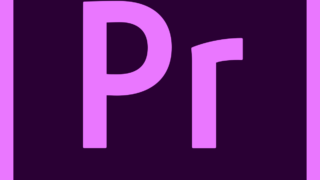この記事は、PremiereProを使う動画初心者向けに役立つ情報を共有していきたいと思います。
動画編集を始められた方で、音声の調整・処理の方法で壁にぶつかる方が、結構いらっしゃるんじゃないかと思います。
特に最近のYouTubeの情報系のしゃべり動画などは、短時間で多くの情報を伝えるのに躍起になって、ほとんど間がない不自然な言葉のつなぎになっているようにも感じますが、これがもう一般化してきてるようにも思えます。
このような編集の中で、ファイルの切れ目にプツッとノイズが入ることがよくあります。
これをクリックノイズと言いますが、このクリックノイズを消す対処法をご紹介します。
この処理にはオーディオエフェクトの指数フェードというフィルターを使います。
よく使うのでデフォルト設定にした方が便利です。
①PremiereProのメニュー「編集」から「環境設定」を開きます。
②左の一覧から「タイムライン」を開き、「オーディオトランジションのデフォルトデュレーション」を2フレームに設定して、OKで閉じます。
③エフェクトウィンドウを開き、「オーディオトランジョン」→「クロスフェード」→「指数フェード」を見つけます。
④「指数フェード」を右クリックして、デフォルト設定にします。
⑤クリックノイズを消したいファイル間を選択して、右クリック、デフォルトのトランジョンを適用します。複数のカットにまとめて適用したい場合は、ファイルを選択した状態で、ctrl+shift+Dで一括で適用できます。
プレビューしてみて違和感があるときは、指数フェードを1フレ増やしたり、タイミングをずらしたりして試行錯誤してみてください。
また、有益な情報があれば、共有していきたいと思います。
ご意見、ご感想あれば、ぜひ、お問合せからご連頂けるとありがたいです。